Bu konu başlığı, engelli kişiler de dahil olmak üzere içeriğinizin erişilebilir olmasını Sway için adım adım yönergeler sağlar. Çalışma kitabınızı musunuz Sway daha açık bir fikirle, herkes kavramlarla fikirleri okuyabilir ve anlayacaktır.
Bu konu başlığı altında, engelli kişilerin erişilebilirlik sorunlarını çözmek için Erişilebilirlik Denetleyicisi'ni kullanmayı Sway. Ayrıca, ekran okuyucu kullanan kişilerin resim veya şeklin neyle ilgili olduğunu dinleyleri için resimlere ve şekillere alternatif metinler ekleme hakkında bilgi edinebilirsiniz. Buna ek olarak, başkalarını paylaşmadan önce şablonların, yazı tiplerinin ve renklerin sayfanız için kapsayıcılığı en üst düzeye Sway hakkında bilgi okuyabilirsiniz.
Bu konuda
Sway'inizin erişilebilir olmasını sağlamak için en iyi yöntemler
Aşağıdaki tablo, engelli kişilerin de erişil Sway içerik oluşturmaya yönelik en iyi yöntemleri içerir.
|
Düzeltilmesi gereken |
Düzeltilme nedeni |
Düzeltilme şekli |
|---|---|---|
|
Eksik alternatif metin ve düşük karşıtlık renkleri gibi sık karşılaşılan erişilebilirlik sorunlarından kaçının. |
herkes için işlerinizi anlamanızı ve Sway. |
|
|
Metin ve arka plan renkleri için yeterli düzeyde karşıtlık kullanın. |
İçeriği görmek ve kullanmak için görme güçlüğü veya renkbliz olan kişilerin metinle arka plan arasında güçlü karşıtlık gerekir. |
|
|
Yerleşik başlıklar kullanın. |
Doğru gezinti sıralamasını korumak ve ekran okuyucuların dosyanızı okumasını kolaylaştırmak için Sway mantıklı bir başlık sırası ve Sway. |
|
|
Tanıdık bir yazı tipi biçimi kullanın. |
Görme sorunu olan veya okuma engelli olan kişiler, serif yazı tiplerini ve italik gibi ağır biçimlendirmeleri kullanan okuma metinlerinde sorun yaşıyor olabilir. |
|
|
Anlamlı bir köprü metni ekleyin. |
Hedef hakkında açık ve doğru bilgi aktaran bağlantı metinleri, ekran okuyucu kullanan kişilerin metinde yer alan bağlantıları taramasını kolaylaştırır. |
|
|
Tüm görsellere alternatif metin ekleme. |
Alternatif metinler, ekranı göremeyen kişilerin resimlerdeki ve diğer görsellerdeki önemli noktaları anlamasına yardımcı olur. Ses ve video içeriğinde, alternatif metne ek olarak, işitme engelli veya işitme yetersizliği olan kişiler için kapalı açıklamalı altyazı ekleyin. |
Resim ve videolar için alternatif metin ekleme veya düzenleme Kapalı açıklamalı altyazılarla ses ve videonun erişilebilir olmasını sağlama |
Erişilebilirlik Denetleyicisi Sway çalışma alanlarınızı denetleme
Erişilebilirlik Denetleyicisi, içeriğinizi gözden alan ve erişilebilirlik sorunlarının karşı karşıya olduğu bir araçtır. Bu, her sorunun engelli biri için neden olası bir sorun olabileceğini açıklar. Erişilebilirlik Denetleyicisi sorunları nasıl giderersiniz? Yerleşik Erişilebilirlik Denetleyicisi ile, erişilebilirlik denetleyicisinin erişilebilir olup olmadığını Sway doğrulayabilirsiniz.
-
Erişilebilirlik DenetleyicisiSway için (Diğer kullanılabilir seçenekleri keşfedin) öğesini > seçin.
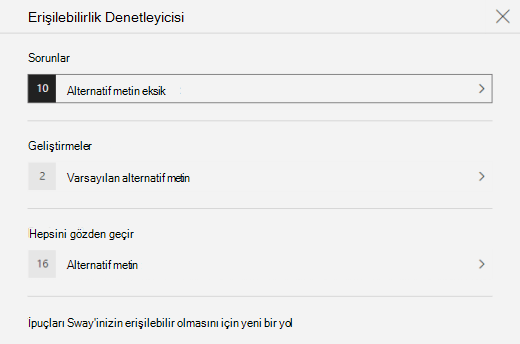
-
Erişilebilirlik Denetleyicisi bölmesinde, Hepsini gözden geçir'i seçin. İlk sorun gösteriliyor.
-
Sorunu düzeltin ve sonrakine geç'i seçin.
-
Bildirilen tüm sorunları giderinca Bitti'yi seçin.
Yerleşik başlık stillerini kullanma
Başlıklar, hem görsel hem de yardımcı teknolojiyle taranacak şekilde taranacak şekilde ilerler. İdeal başlıklar bir kartın veya bölümün ne hakkında olduğunu açıklamayı sağlar. Yerleşik başlık stillerini kullanın ve ekran okuyucu kullanıcılarının iletinin yapısını belirlemesini ve başlıklar arasında gezinmesini kolaylaştırmak için açıklayıcı başlık metinleri oluşturun.
Başlıkları, önceden belirlenmiş mantıksal düzende yerleştirin. Örneğin, Başlık 1 ve ardından Başlık 2 kullanın. Ayrıca, bilgileri küçük parçalar halinde düzenleyebilirsiniz. İdeal olan, her başlığın yalnızca birkaç paragraftan oluşmasıdır.
-
Aşağıdakilerden birini yapın:
-
Yeni başlık eklemek için Başlık Ekle (

-
Var olan bir metin kartını başlıklara çevirmek için, imleci metnin içine alın ve araç çubuğundan Başlık'ı seçin.
-
Erişilebilir metin, yazı tipi biçimi ve rengi kullanma
Erişilebilir bir metin biçimi, görme güçlüğü veya okuma engelli kişiler ya da görme engelli kişiler dahil olmak üzere Sway okuma hızınızı okuma hızını ya da yavaşlatmaz. Doğru yazı tipi biçimi ve rengi, metnin okunabilirliğini ve okunabilirliğiniSway sağlar.
Görme engelli bir kişi belirli renklerle iletili anlamı kaçırıyor olabilir. Örneğin, renk kodlu bir köprü metninin altını çizerseniz, renk körlüğü olan kişiler rengi göremese bile metinde bağlantı bulunduğunu anlayabilir. Başlıklar için Kalın vurgula'nın kullanmayı düşünün .
Başlığınıza ve metin kartlarınıza uygun bir şekilde vurgula biçimlendirmesini kullanın. Okuma engelli kişiler, metinde aşırı italik, büyük harf sözcükler ve altı çizgilerle okumada zorluk yaşıyor olabilir.
Yazı tipi biçimini ve rengini değiştirme yönergeleri için Erişilebilir Sway stilini kullanma'ya gidin.
Erişilebilir stil Sway kullanma
TasarımSway, arka plan renginin, yazı tipi biçiminin ve renginin herkes için kapsayıcı olduğundan emin olmak için önceden tasarlanmış stilleri ve tasarımları bulabilir veya bir stili özelleştirebilirsiniz.
Okuma yükünü azaltmak için, Arial gibi tanıdık sans serif yazı tiplerini seçin. Tamamen büyük harf ve çok fazla italik veya altı çizgili sözcük kullanmaktan kaçının.
Metninizin üst Sway modunda okunabilir olması gerekir. Örneğin, parlak renkler veya renk yelpazesinin karşı uçlarında yer alan yüksek karşıtlığa sahip renk düzenleri kullanın. Siyah beyaz renk düzenleri, renkbacak hale gelen kişilerin renkleri ayırtsini kolaylaştırır.
-
Tasarım ve Stiller '> seçin.
-
Aşağıdakilerden birini yapın:
-
siyah beyaz stili gibi istediğiniz stili seçin.
-
Gereksinimlerinize uygun olarak önceden tasarlanmış bir stili değiştirmek için Özelleştir'i seçin. Renk paletleri'nin altında, örneğin siyah arka plan ve beyaz metin içeren bir yüksek karşıtlık paleti seçin. Yazı Tipi seçenekleri'nin altında , örneğin Arial Nova'yı seçin.
-
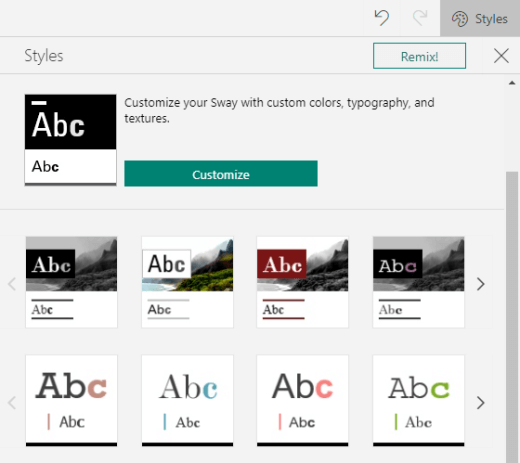
Erişilebilir köprüler oluşturma
Ekran okuyucu kullanan kişilerin içerikte yer alan köprüleri taramasını kolaylaştıracak şekilde açıklayıcı bağlantı metinleri kullanın.
İdeal olan, köprü metinlerin hedef sayfa hakkında açık ve doğru bilgi iletmesidir. Hedef sayfanın başlığı sayfa içeriğini özetlerse, köprü metni olarak tam sayfa başlığını kullanın. Örneğin, aşağıdaki köprü metni hedef sayfanın başlığıyla eş görünür: Microsoft şablonlarıyla daha fazla köprü oluşturun. "Buraya tıklayın", "Bu sayfaya bakın", "Buraya gidin" veya "Daha fazla bilgi" gibi bağlantı metinleri kullanmaktan kaçının.
-
Köprüye çevirmek istediğiniz metin parçasını seçin.
-
Araç çubuğunda Bağlantı'ya tıklayın.
-
Bağlantı iletişim kutusunda, Görüntüleme Metni alanında yer alan metni gözden geçirerek gerekirse değiştirin.
-
Web Bağlantısı metin alanına hedef sayfanın URL'sini yazın veya yapıştırın ve ardından Tamam'ı seçin.
Resim ve videolar için alternatif metin ekleme veya düzenleme
Alternatif metinler, ekran okuyucu kullanan kişilerin resimler ve videolarda nelerin önemli olduğunu anlarına yardımcı olur. Ekran okuyucular, alternatif metni okuarak, onu göre görmeyen kullanıcılara görseli açıklar.
Alternatif metinde, görüntü veya videoda gösterilenleri ve resim veya videonun amacını kısaca açık girin. Alternatif metin yazma hakkında ayrıntılı bilgi için, Etkili alternatif metin yazmak için ihtiyacınız olan her şey'e gidin.
Önemli bilgileri aktarmanın tek yolu olarak resimlerdeki metinleri kullanmaktan kaçının. Içinde metin olan bir resim kullanmak gerekirse, bu metni içerikte yinelayın. Alternatif metinde, resmi kısaca açıklayıp metnin varlığından ve amacından bahsedin.
Bir olayda alternatif metni gözden geçirebilirsiniz. Sway, resim veya video için dosya adına göre alternatif metin oluşturur. Alternatif metin içeren bir resim veya video kullanıyorsanız (web'den bir varlık gibi) Sway metin de bu metni içerir. Eksik alternatif metni bulmak için Erişilebilirlik Denetleyicisi'ni kullanın.
-
Resim Kartı veya Video Kartı'nın üzerinde resmi veya videoyu seçin.
-
Ayrıntılar'ı seçin.
-
Alternatif Metin kartında resim veya video için alternatif metni yazın veya düzenleyin.
İpucu: Görsel yalnızca dekoratif amaçlı ise ve görsel bir ilgi katan ancak arka plan resmi gibi bilgilendirici olmayan görseller varsa, herhangi bir alternatif metin yazmaya gerek kalmadan görseli bu şekilde işaretlerini seçin. Ekran okuyucu kullanan kişiler bu görsellerin dekoratif olduğunu duyar ve önemli bir bilgiyi eksik olmadığını anlar. Bir görseli dekoratif olarak işaretlemek için Alternatif Metin kartında Dekoratif'iseçin.

Kapalı açıklamalı altyazılarla ses ve videonun erişilebilir olmasını sağlama
Kapalı açıklamalı altyazılar, ses ve video içeriğinin işitme ve öğrenme engelli kişiler için erişilebilir olmasını sağlar. Ayrıca, ses uygun değilse (örneğin, havaalanları gibi gürültülü ortamlar veya kitaplıklar gibi sessiz ortamlar) de kullanılabilir.
Dosyalara kapalı açıklamalı altyazılar eklemek için, hesap türünüz ve dosyaları nasıl karşıya yüklediğinize göre açıklamalı altyazılar ebilirsiniz.
|
Bu hesap türüyle karşıya yüklenen dosyalar için |
Şu konumlardan karşıya yüklenen dosyalara kapalı açıklamalı altyazılar ekleyebilirsiniz |
|---|---|
|
İş veya okul hesabıyla karşıya yüklenen ses dosyaları |
|
|
Microsoft hesabıyla (kişisel) karşıya yüklenen ses dosyaları |
|
|
İş veya okul hesabıyla karşıya yüklenen video dosyaları |
|
|
Microsoft hesabıyla (kişisel) karşıya yüklenen video dosyaları |
Şu anda desteklenmiyor |
Bilgisayarınızdan ses veya video dosyalarına kapalı açıklamalı altyazı Sway
-
İçeriği bilgisayarınızdan karşıya yükerek, Sway veya bilgisayarınızdan içerik ekleyerek ya da bilgisayarınızdan içerik ekleyerek yeni bir video veya ses OneDriveİş veya okul için OneDrive.
-
Kartı genişletmek için Ayrıntılar'ı seçin.
-
Genişletilmiş kartın alt kısmında Kapalı açıklamalı altyazı ekle'yi seçin.
-
Dosya Gezgini'nde kapalı açıklamalı altyazı dosyanızı (.vtt biçiminde ve en çok 1 MB boyutunda) seçin ve ardından Aç'ı seçin.
-
Kapalı açıklamalı altyazı dilini seçin.
Erişilebilirliği test etmek için Tam Ekran Okuyucu
Sway hazır olduğunda ve içeriğin kapsayıcı olduğundan emin olmak için Erişilebilirlik Denetleyicisi'ni çalıştırdınız, örneğin görme engelli bir kişiye nasıl Tam Ekran Okuyucu olduğunu kontrol etmek içinSway 'i Tam Ekran Okuyucu ile okumayı deneyin.
-
Erişilebilirlik görünümünüzSway görünümü için Tasarım > (Diğer kullanılabilir seçenekleri keşfedin) > seçin.
-
Erişilebilirlik Görünümü'nde F9'a basın veya tiktik Sway sağ tıklayın ve Ardından Erişilebilirlik görünümünde aç'ı Tam Ekran Okuyucu.
-
Sesli Tam Ekran Okuyucu Sesli Oku'yu seçin. Metnin nasıl akmaya başladıklarını ve metnin Tam Ekran Okuyucu metni nasıl duyuracaklarınıSway. Erişilebilirlik sorunlarıyla karşılaşılan bir fark varsa, erişilebilirlikle ilgili sorunları dosyanızı paylaşmadan önce düzeltSway.
Ayrıca bkz.
Microsoft 365 uygulamalarıyla içeriğinizin erişilebilir olmasını sağlar
Word belgelerinizi engelli kişiler için erişilebilir hale getirme
Excel belgelerinizi engelli kişiler için erişilebilir hale getirme
PowerPoint sunularınızı engelli kişiler için erişilebilir hale getirme
Outlook e-postanızın engelli kişiler için erişilebilir olmasını sağlayın
Engelli müşteriler için teknik destek
Microsoft tüm müşterilerine mümkün olan en iyi deneyimi sağlamayı amaçlamaktadır. Engellilik durumunuzla veya erişilebilirlikle ilgili sorularınız varsa lütfen teknik yardım için Microsoft Engelli Yanıt Masası ile iletişime geçin. Engelli Yanıt Masası destek ekibi, birçok yaygın yardımcı teknolojinin eğitimini almıştır ve İngilizce, İspanyolca, Fransızca ve Amerikan İşaret Dili’nde yardımcı olabilir. Lütfen bölgenizdeki ekibin iletişim bilgilerini öğrenmek için Microsoft Engelli Yanıt Masası sitesini ziyaret edin.
Kamusal, kurumsal ya da ticari bir kullanıcıysanız kurumsal Engelli Yanıt Masası’nı ziyaret edin.











